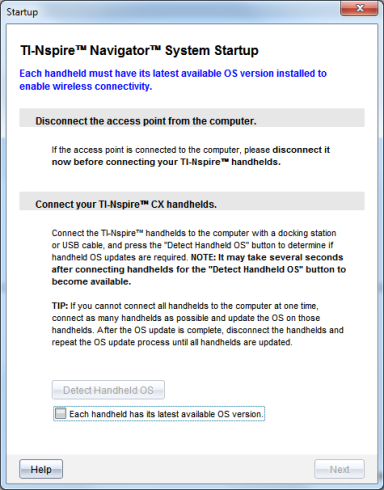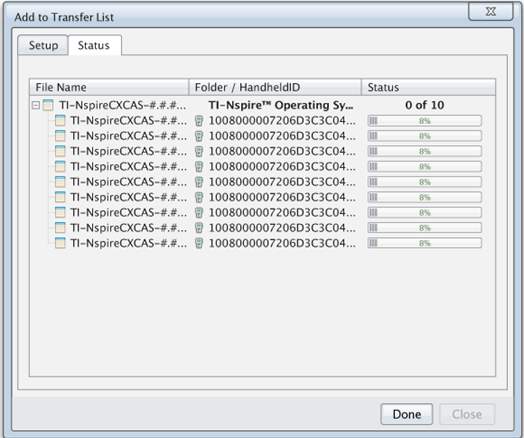Cómo actualizar el sistema operativo del dispositivo portátil
Cuando instale o actualice TI-Nspire™ CX Premium Teacher Software con un punto de acceso conectado o al seleccionar , el cuadro de diálogo de inicio se abre cuando inicie el software por primera vez. Debe actualizar todos los dispositivos portátiles de los estudiantes y del salón de clases a la versión del sistema operativo más reciente.
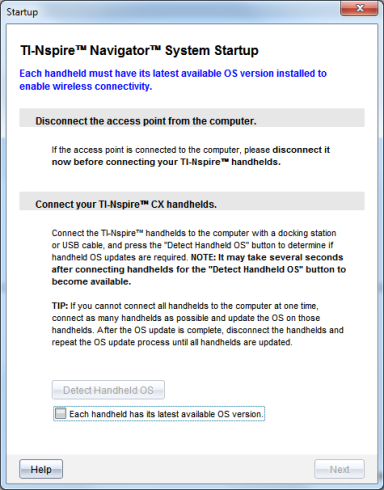
Complete los siguientes pasos para asegurar que todos los dispositivos portátiles se actualicen.
|
1.
|
Desconecte el punto de acceso si está conectado a la computadora. |
|
2.
|
Conecte los dispositivos portátiles a la computadora. |
Debe conectar los dispositivos portátiles utilizando un cable USB o conectar varios dispositivos portátiles mediante TI-Nspire™ Docking Station.
|
•
|
Si el SO de todos los dispositivos portátiles conectados coinciden con la versión de software, se muestra el cuadro de diálogo Actualización del SO de dispositivos portátiles que le informa de que todos los dispositivos portátiles están actualizados. Haga clic en para volver al cuadro de diálogo de inicio. |
|
•
|
Si el SO en los dispositivos portátiles conectados no está actualizado, se muestra el cuadro de diálogo de Se requiere actualizar el SO de dispositivos portátiles. Haga clic en . |
Se abre el cuadro de diálogo Agregar a lista de transferencias.
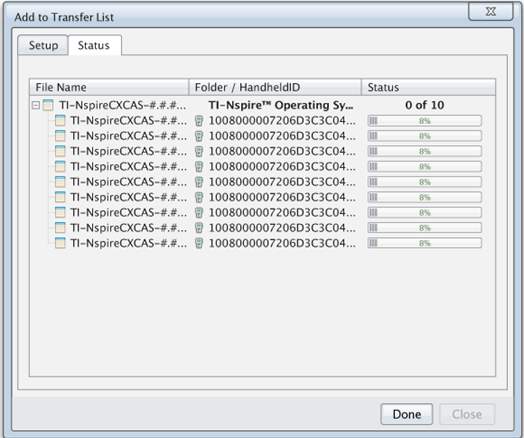
Los archivos del SO coincidentes se transfieren a los dispositivos portátiles conectados. Puede actualizar dispositivos portátiles TI-Nspire™ CX y TI-Nspire™ CX II al mismo tiempo. Si no puede conectar todos los dispositivos portátiles al mismo tiempo, conecte todos los que pueda y actualice el SO. Una vez que se haya completado la actualización del SO, desconecte los dispositivos portátiles y repita el proceso de actualización del SO hasta que todos los dispositivos portátiles se hayan actualizado. El software detectará el SO necesario y comenzará la transferencia mientras conecta los dispositivos portátiles.
|
•
|
Haga clic en para detener el proceso de transferencia cuando todos los dispositivos portátiles estén actualizados. |
|
-
|
La lista de transferencia de Agregar SO se cierra. |
|
-
|
Se mostrará el cuadro de diálogo Inicio. |
|
4.
|
Seleccione el cuadro de comprobación . |
El cuadró de diálogo Conectar punto de acceso se abre.